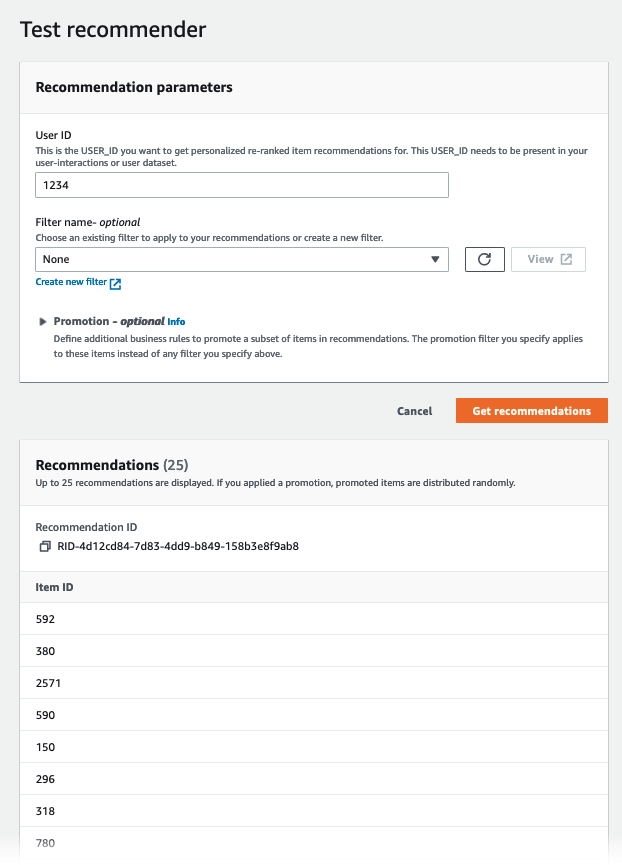Die vorliegende Übersetzung wurde maschinell erstellt. Im Falle eines Konflikts oder eines Widerspruchs zwischen dieser übersetzten Fassung und der englischen Fassung (einschließlich infolge von Verzögerungen bei der Übersetzung) ist die englische Fassung maßgeblich.
Erste Schritte mit einer Domain-Datensatzgruppe (Konsole)
In dieser Übung verwenden Sie die Amazon Personalize Personalize-Konsole, um eine Domain-Datensatzgruppe und einen Empfehlungsgeber zu erstellen, der Filmempfehlungen für einen bestimmten Benutzer zurückgibt.
Bevor Sie mit dieser Übung beginnen, lesen Sie die. Voraussetzungen für den Einstieg
Wenn Sie die Übung Erste Schritte abgeschlossen haben, löschen Sie die Ressourcen, die Sie erstellt haben, um unnötige Kosten zu vermeiden. Weitere Informationen finden Sie unter Anforderungen für das Löschen von Amazon Personalize Personalize-Ressourcen.
In diesem Verfahren erstellen Sie eine Domain-Datensatzgruppe für die DEMAND Domäne VIDEO _ON_, erstellen einen Datensatz mit Artikelinteraktionen mit dem Standardschema für die DEMAND Domäne VIDEO _ON_ und importieren die Artikelinteraktionsdaten, die Sie in erstellt haben. Erstellung der Trainingsdaten (Domain-Datensatzgruppe)
So erstellen Sie eine Domain-Datensatzgruppe
-
Öffnen Sie zu https://console.aws.amazon.com/personalize/Hause
die Amazon Personalize Personalize-Konsole und melden Sie sich bei Ihrem Konto an. -
Wählen Sie im Navigationsbereich die Option Datensatzgruppe erstellen aus.
-
Geben Sie unter Details zur Datensatzgruppe einen Namen für Ihre Datensatzgruppe ein.
-
Wählen Sie für Domain die Option Video on Demand aus. Die von Ihnen gewählte Domain bestimmt das Standardschema, das Sie beim Import von Daten verwenden. Es bestimmt auch, welche Anwendungsfälle für Empfehlungsgeber verfügbar sind. Ihr Bildschirm sollte wie folgt aussehen.
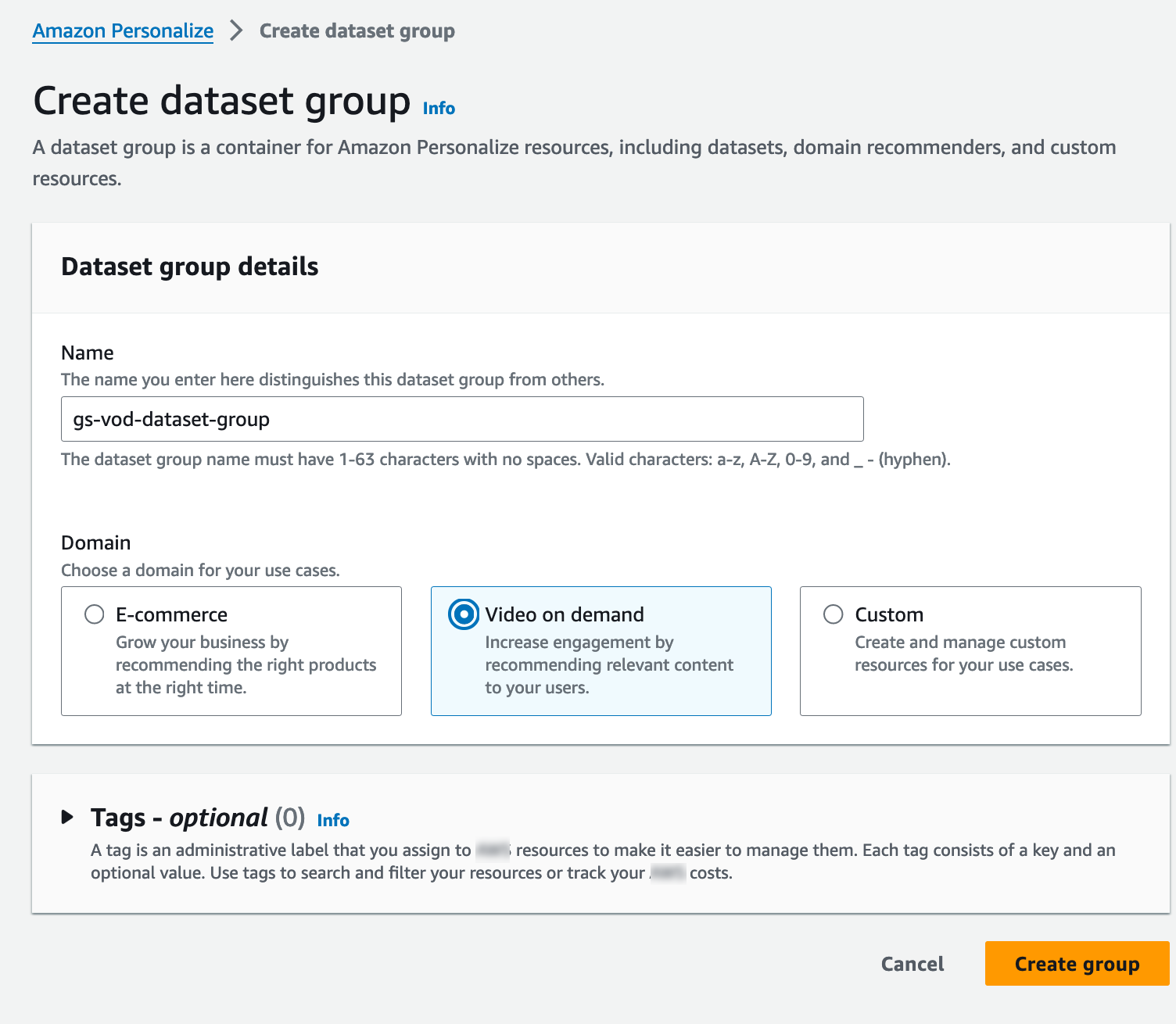
-
Wählen Sie Create dataset group (Dataset-Gruppe erstellen). Die Seite „Übersicht“ wird angezeigt. Fahren Sie mit Schritt 2: Daten importieren fort.
In diesem Verfahren erstellen Sie einen Datensatz mit Artikelinteraktionen mit dem VIDEO DEMAND Standarddomänenschema _ON_. Anschließend importieren Sie die Artikelinteraktionsdaten, die Sie in erstellt haben. Erstellung der Trainingsdaten (Domain-Datensatzgruppe)
Um Daten zu importieren
-
Auf der Übersichtsseite in Schritt 1. Erstellen Sie Datensätze und importieren Sie Daten, wählen Sie Datensatz erstellen und anschließend Datensatz mit Artikelinteraktionen aus.
-
Wählen Sie Daten direkt in Amazon Personalize Personalize-Datensätze importieren und dann Weiter.
-
Geben Sie auf der Schemaseite Artikelinteraktionen konfigurieren unter Datensatzname einen Namen für Ihren Datensatz mit Artikelinteraktionen ein.
-
Wählen Sie für Datensatzschema die Option Neues Domänenschema erstellen aus, indem Sie das bestehende Standardschema für Ihre Domain ändern, und geben Sie einen Namen für das Schema ein. Die Schemadefinition wird aktualisiert und zeigt das Standardschema für die Domäne VIDEO _ON_ DEMAND an. Lassen Sie das Schema unverändert. Ihr Bildschirm sollte wie folgt aussehen.
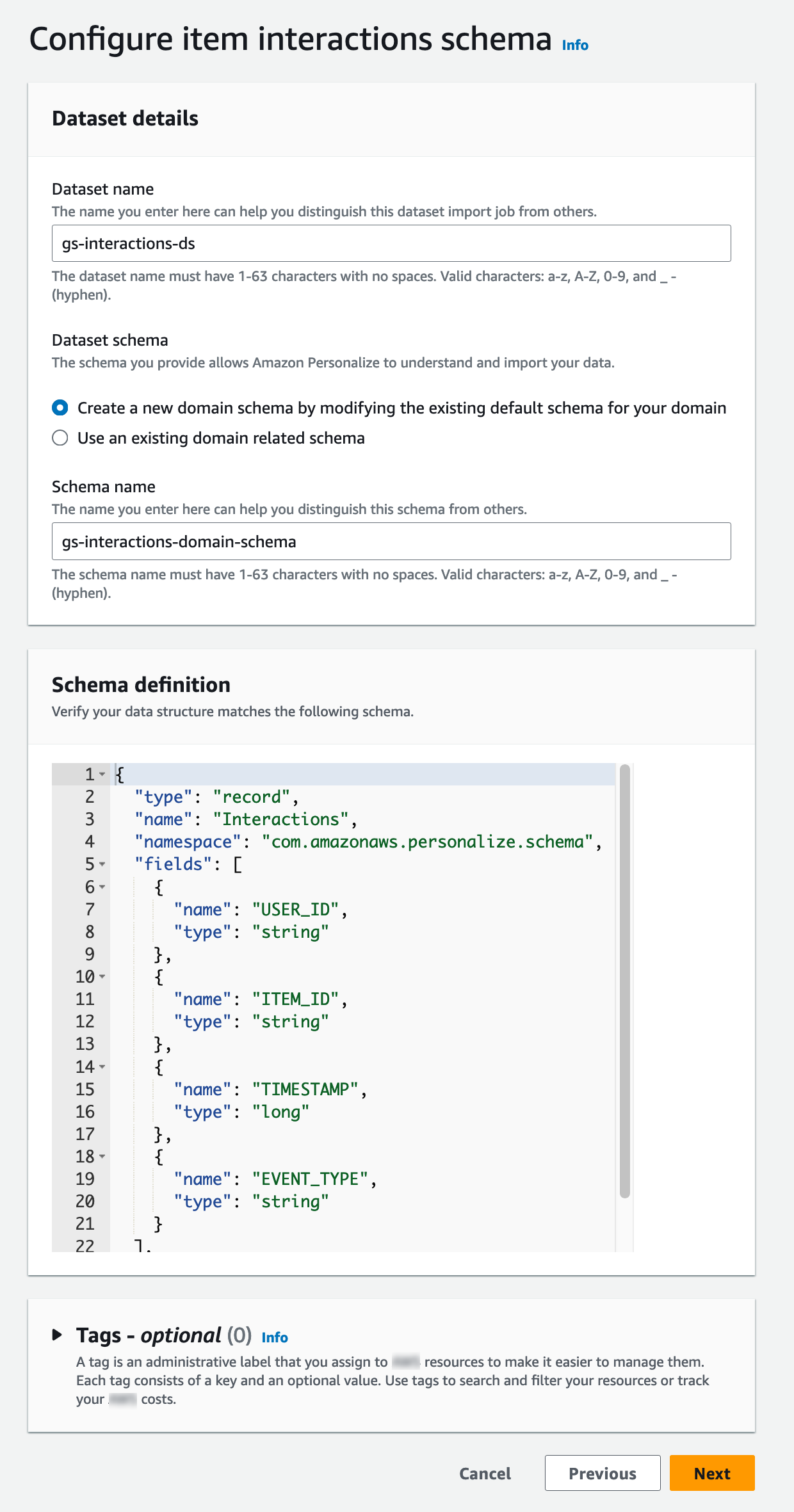
-
Wählen Sie Weiter. Die Auftragsseite für den Import von Datensätzen für Artikelinteraktionen konfigurieren wird angezeigt.
-
Lassen Sie auf der Auftragsseite zum Import von Datensätzen für Artikelinteraktionen konfigurieren die Datenimportquelle unverändert auf Daten aus S3 importieren.
-
Geben Sie für den Auftragsnamen für den Datensatz-Import einen Namen für Ihren Importauftrag ein.
-
Geben Sie unter Datenimportquelle an, wo Ihre Daten in Amazon Simple Storage Service (S3) gespeichert werden. Verwenden Sie die folgende Syntax:
s3://amzn-s3-demo-bucket/<folder path>/<CSV filename> -
Wählen Sie IAMunter Rolle für IAMServicerolle die Option Benutzerdefinierte IAM Rolle eingeben ARN und geben Sie den Amazon-Ressourcennamen (ARN) der Rolle ein, in der Sie sie erstellt habenEine IAM Rolle für Amazon Personalize erstellen. Ihr Bildschirm sollte wie folgt aussehen.
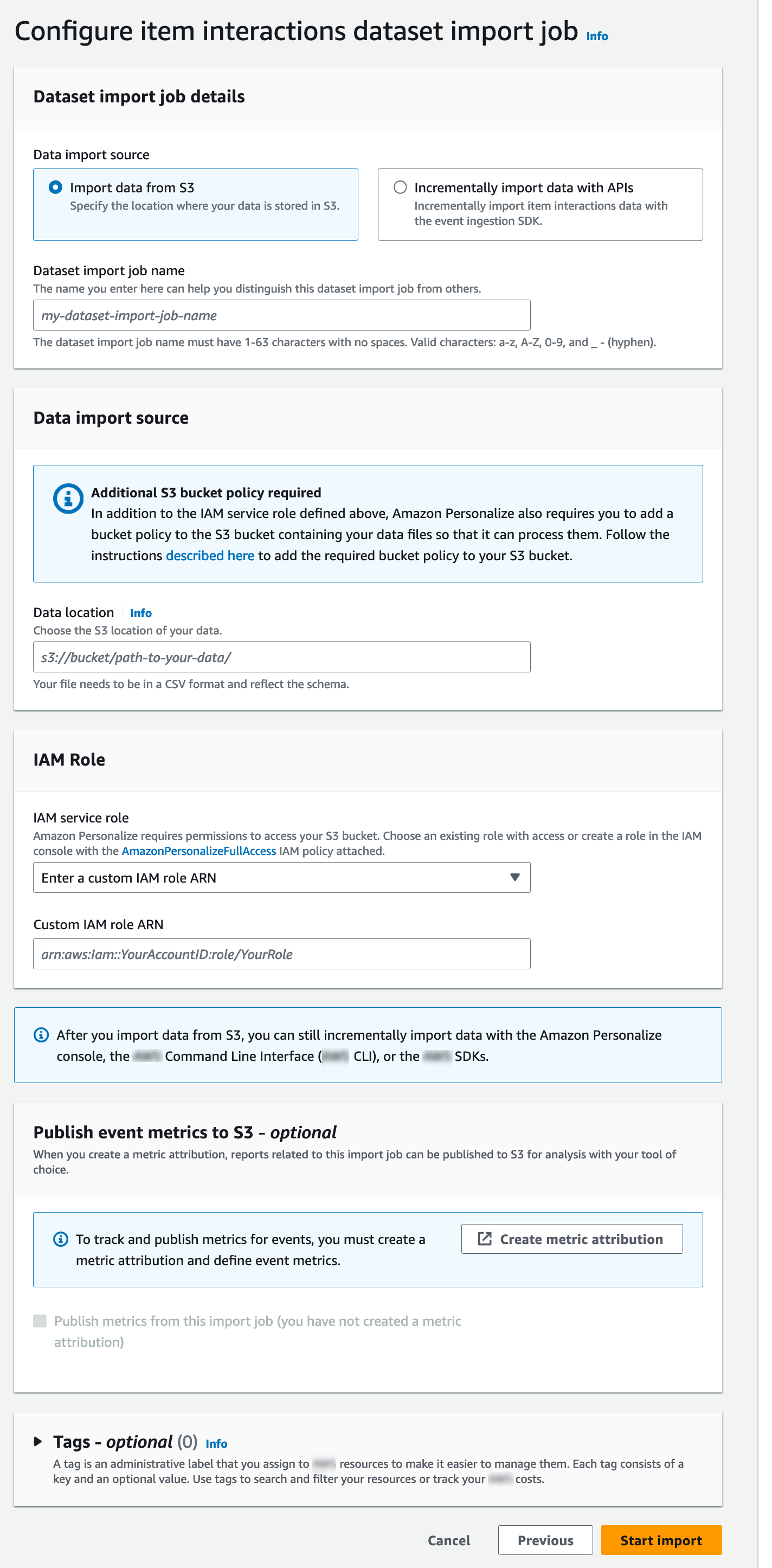
-
Wählen Sie Import starten, um Daten zu importieren. Die Übersichtsseite für Ihre Domain-Datensatzgruppe wird angezeigt. Notieren Sie sich den Status des Imports im Abschnitt Datensätze einrichten. Wenn der Status lautet,
Interaction data activefahren Sie mit fortSchritt 3: Erstellen Sie einen Empfehlungsgeber.
In diesem Verfahren erstellen Sie einen Empfehlungsgeber für den Anwendungsfall „Top Picks for you“ für die Domain VIDEO DEMAND _ON_.
Um einen Empfehlungsgeber zu erstellen
-
Wählen Sie auf der Übersichtsseite für Ihre Domain-Datensatzgruppe in Schritt 3 die Registerkarte Video-on-Demand-Empfehlungen verwenden und dann Empfehlungen erstellen aus.
-
Wählen Sie auf der Seite „Anwendungsfall auswählen“ die Option Top-Tipps für Sie aus und geben Sie einen Namen für den Empfehlungsgeber ein. Ihr Bildschirm sollte wie folgt aussehen.
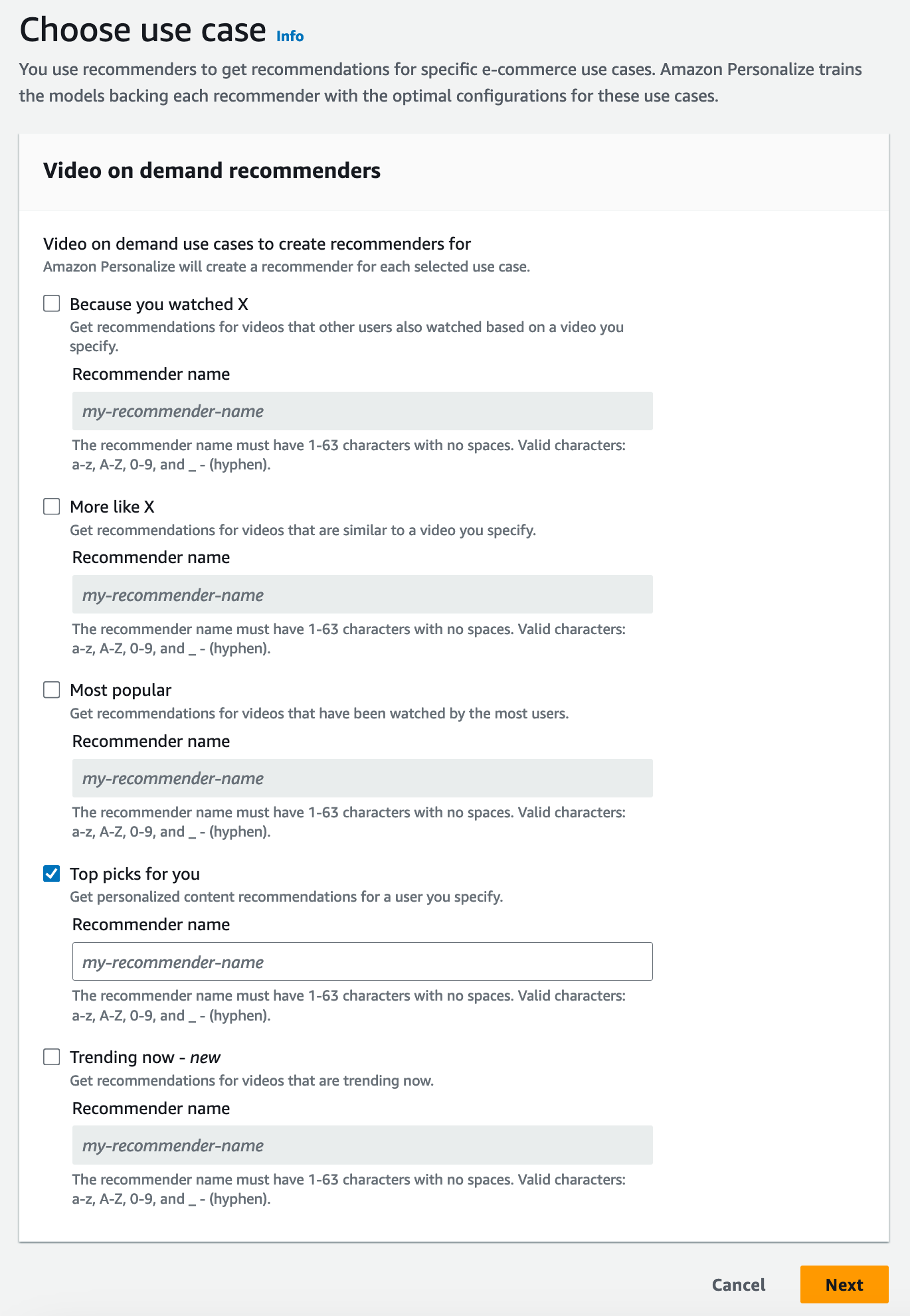
-
Wählen Sie Weiter.
-
Lassen Sie die Felder auf der Seite „Erweiterte Konfiguration“ unverändert und wählen Sie Weiter.
-
Überprüfen Sie die Details des Empfehlungsgebers und wählen Sie Empfehlungen erstellen aus, um Ihren Empfehlungsgeber zu erstellen.
Sie können den Status jedes Empfehlungsgebers auf der Seite „Empfehlungsgeber“ überwachen. Wenn Ihr Empfehlungsstatus Aktiv ist, können Sie ihn verwenden, um Empfehlungen zu erhalten. Schritt 4: Empfehlungen einholen
In diesem Verfahren verwenden Sie den Empfehlungsgeber, den Sie im vorherigen Schritt erstellt haben, um Empfehlungen zu erhalten.
So erhalten Sie Empfehlungen
-
Wählen Sie auf der Übersichtsseite für Ihre Domain-Datensatzgruppe im Navigationsbereich die Option Empfehlungen aus.
-
Wählen Sie auf der Seite „Empfehler“ Ihren Empfehlungsgeber aus.
-
Wählen Sie oben rechts „Test“ aus.
-
Geben Sie im Feld Empfehlungsparameter eine Benutzer-ID ein. Lassen Sie die anderen Felder unverändert.
-
Wählen Sie Get recommendations (Empfehlungen erhalten). Eine Tabelle mit den 25 am häufigsten empfohlenen Artikeln des Benutzers wird angezeigt. Ihr Bildschirm sollte wie folgt aussehen.